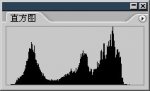9个错误的Photoshop使用方法
来源:POCO摄影网
作者:摄影社区
学习:23587人次
对于一些Photoshop的初学者,往往会有许多错误的使用方法,甚至是一些老手,都很有可能存在一些使用上的错误习惯。在这里,小编就给大家带来了9个使用Photoshop时应该注意的地方。同时,如果你也知道其它应该注意的地方的话,不妨也和大家分享一下吧!



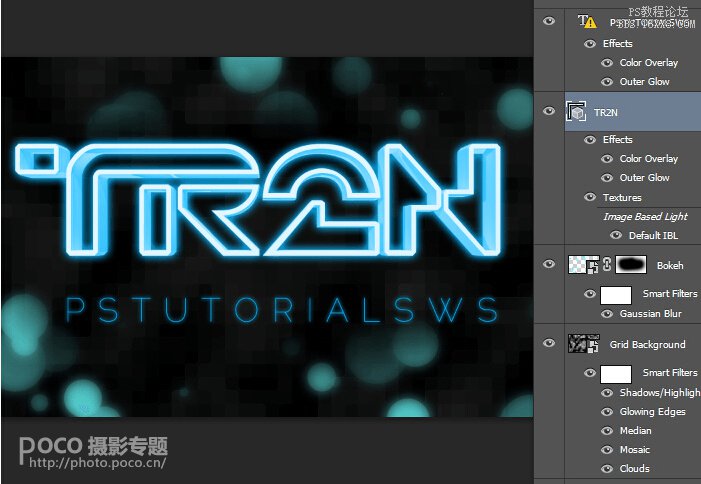


1.使用错误的图像颜色模式
有时候,当你在Photoshop上看到的照片偏灰时,那么很有可能是因为转换了图片的颜色模式。打开图像>模式,看一下选择了哪个颜色模式,正确的应该是在RGB模式。在大多数的情况下,需要用到的都是RGB模式,就像相机拍摄出来的照片都是RGB模式,显示器显示的也是RGB模式,并且有些工具也只能在RGB模式下使用。有人会问,在打印的时候,不是要转换成CMYK模式吗?这点你不用担心,现在几乎所有的打印机可以处理RGB文件,并将其转换成CMYK文件再进行打印。需要注意的地方:当用Photoshop打开一张彩色图片时,不要在RGB和CMYK模式之间切换,因为每一次转换都会损失照片的一些细节。
2.错误的DPI设置
对于像素,你知道多少呢?如果有一个3000×2400像素的文档,使用300分辨率的打印机能打印多大尺寸的照片呢?DPI表示分辨率,指每英寸长度上的像素数。在Photoshop,我们常用到的分辨率有72和300。当文档的两边的像素相同时,同样大小pt的字体,在300DPI的会比在72DPI的大。因此,设置DPI时,应选择好相对应的数量。
3.创建太多图层
很多时候,为了让自己的后期看起来高大上,许多人就会使用很多个图层来对图像进行处理,那些往往可以用一个图层就搞定的动作,也非要拆成几个图层来进行,其实,这样做不仅浪费时间,而且也很容易把图层搞混。在Photoshop中,很多工具都可以减少你使用图层的数量,像图层样式、智能对象等等,好好利用吧!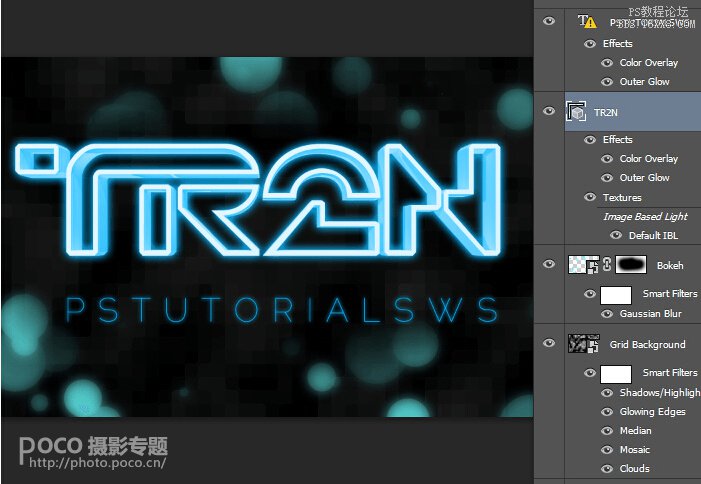
4.没有先将调整层转换为智能对象
智能对象是包含栅格或矢量图像(如 Photoshop 或 Illustrator 文件)中的图像数据的图层。智能对象将保留图像的源内容及其所有原始特性,能够对图层执行非破坏性编辑。像在执行非破坏性变换,可以对图层进行缩放、旋转、斜切、扭曲、透视变换或使图层变形,而不会丢失原始图像数据或降低品质,因为变换不会影响原始数据。
学习 · 提示
相关教程
关注大神微博加入>>
网友求助,请回答!